git - 指令大全
首先安装git 官网
记住安装的时候选择可以cmd打开git命令

配置系统的path环境变量(一般自动配置好了)
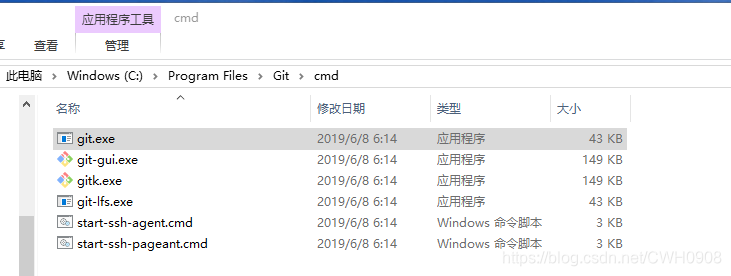
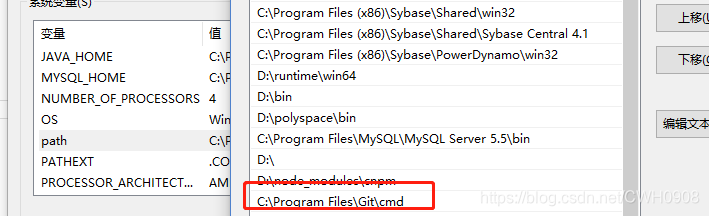
打开vscode,然后 文件 > 首选项 > 设置 ,然后添加 "git.path"键,值为Git目录下的bin下的git.exe文件。
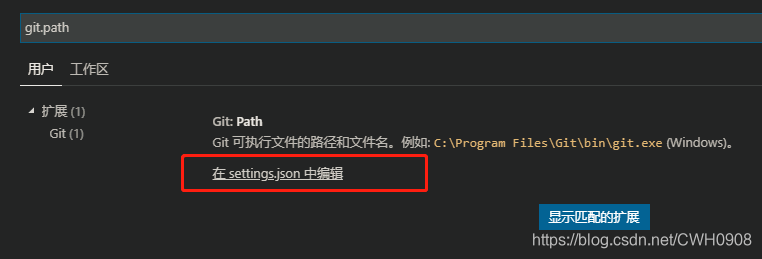
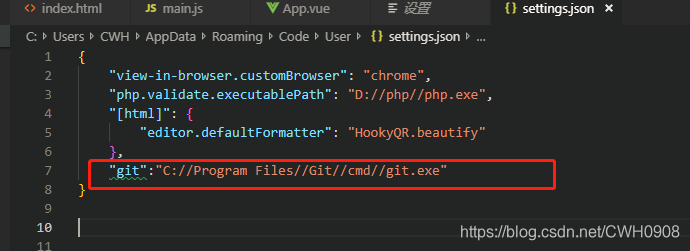
配置成功,可在vscode中的终端使用git命令
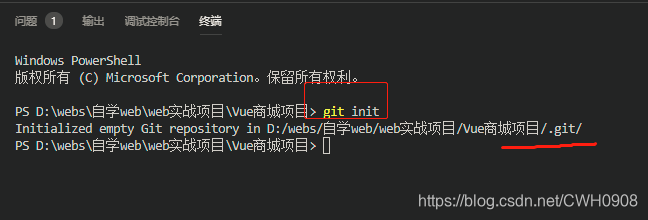
生成.git文件夹
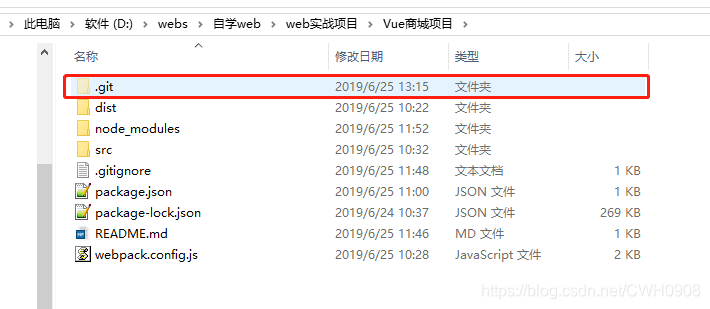
git status 展示所有文件状态,红色表示未提交
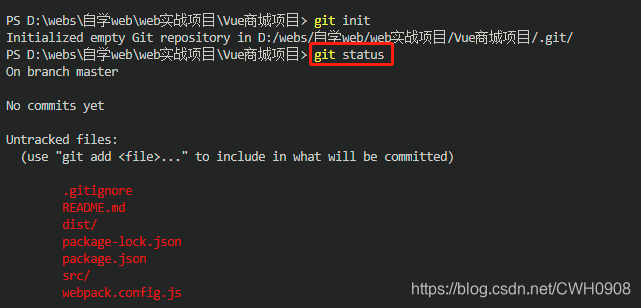
git add . 添加到暂存区
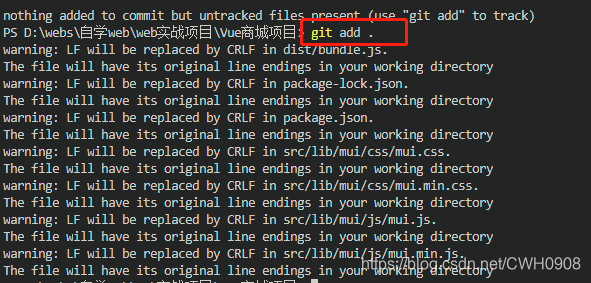
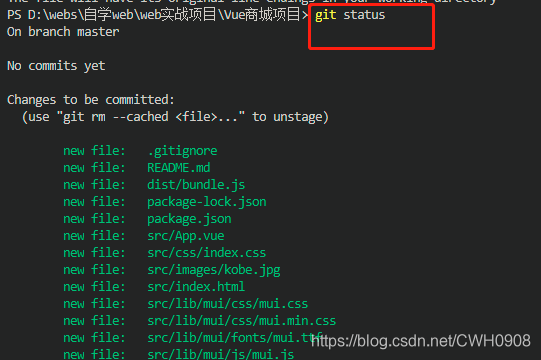
把项目提交到本地的git文件夹
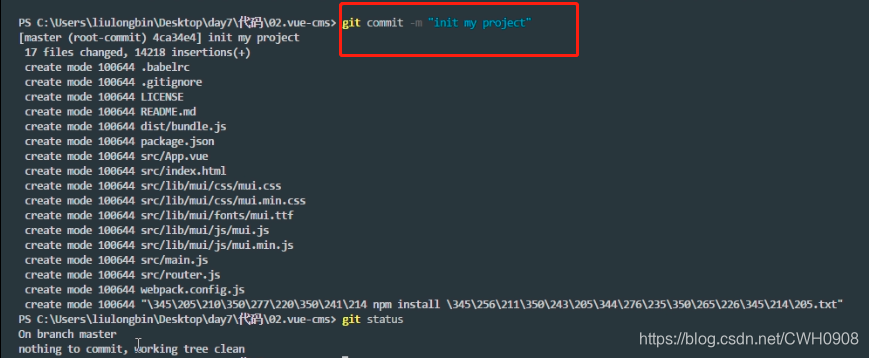
检查是否已有ssh公钥 官方教程
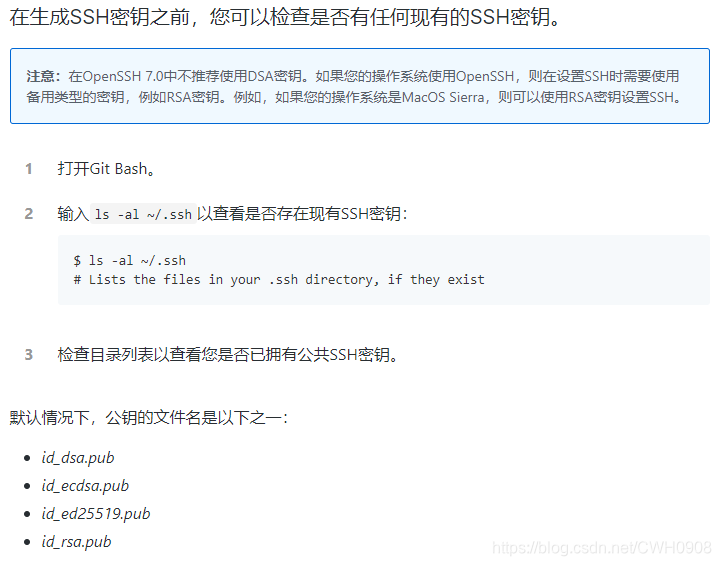
没有公钥
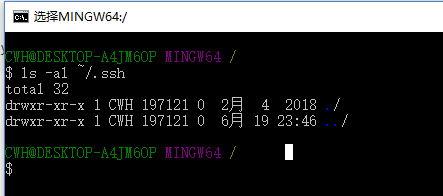

一路 enter 将设置默认文件夹保存公钥,(直接回车,表示密码为一个空格键)
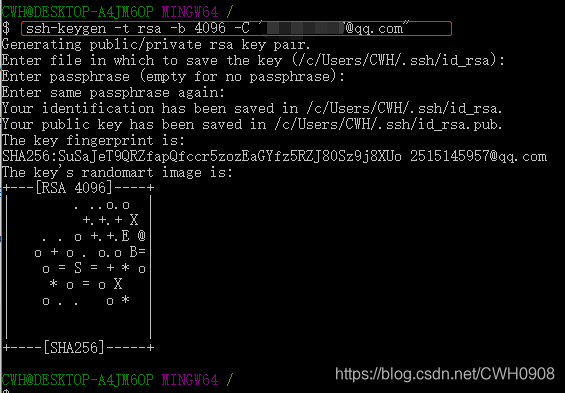
在默认路径下可查看已生成的ssh公钥
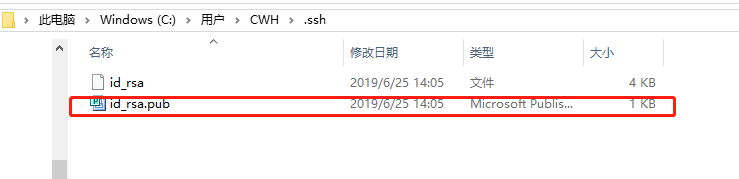
复制该文件的数据然后在github上新建公钥
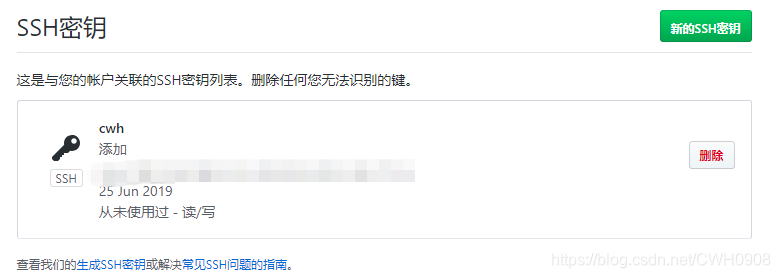
初次安装git需要配置用户名和邮箱
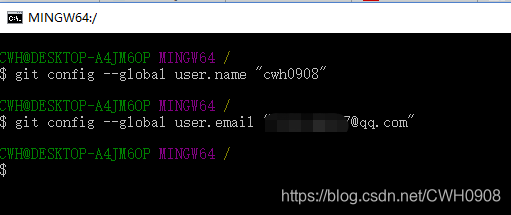
配置成功后在github上新建一个仓库
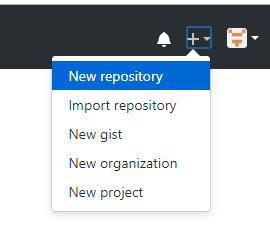
不要勾选此选项初始化仓库,因为在vscode中我们已经建好了git项目了
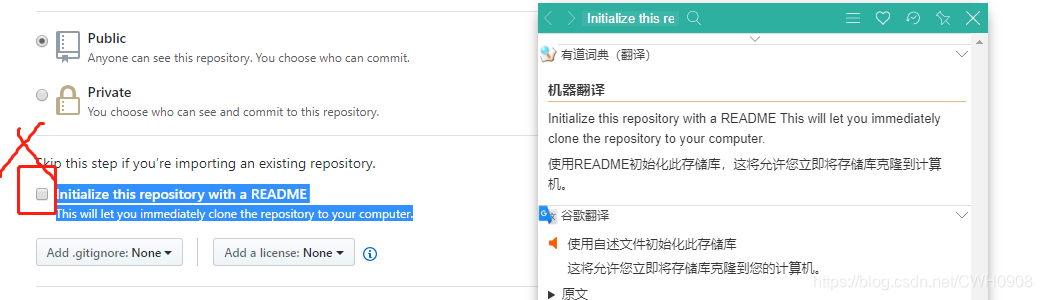
选择此项将vscode中的git项目推送到github
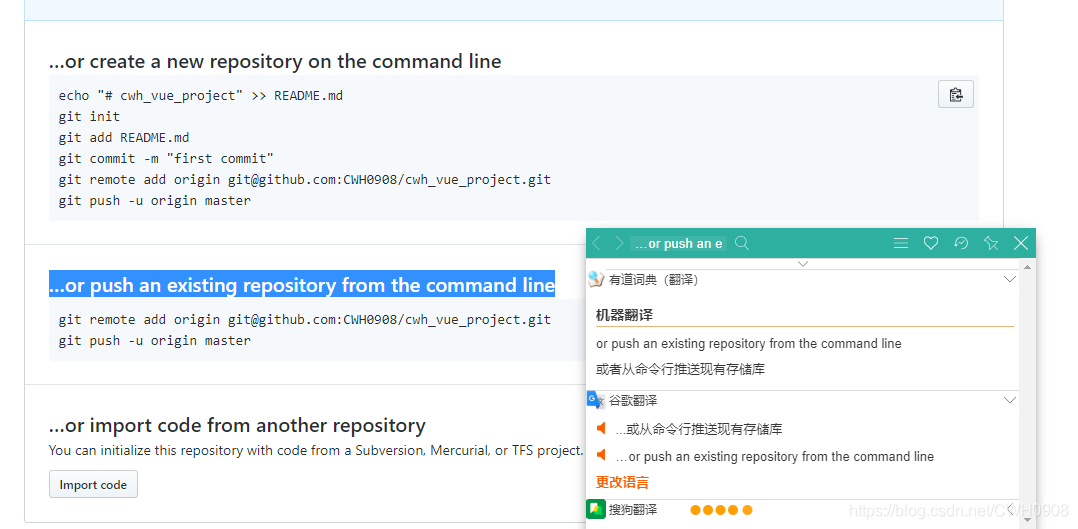
之前导入项目的时候出错了,解决方案如下

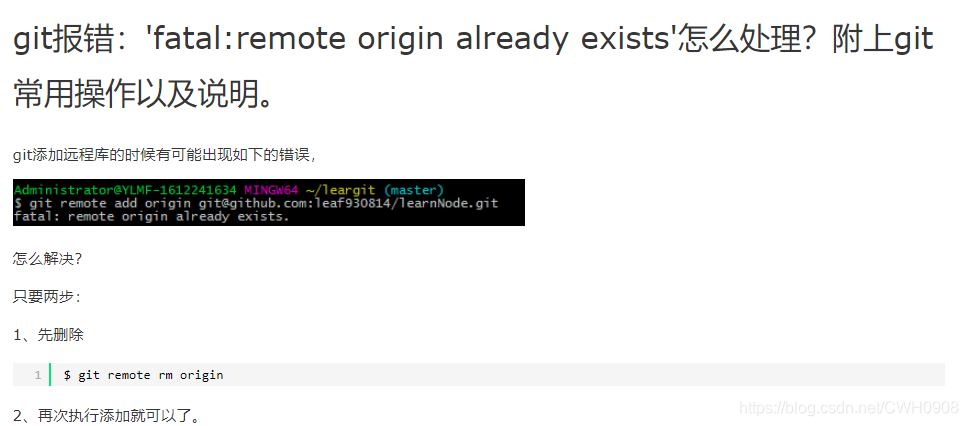
将本地git项目提交到github
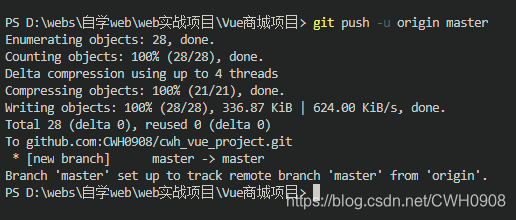
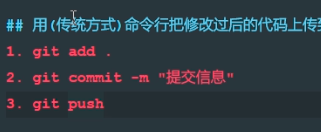
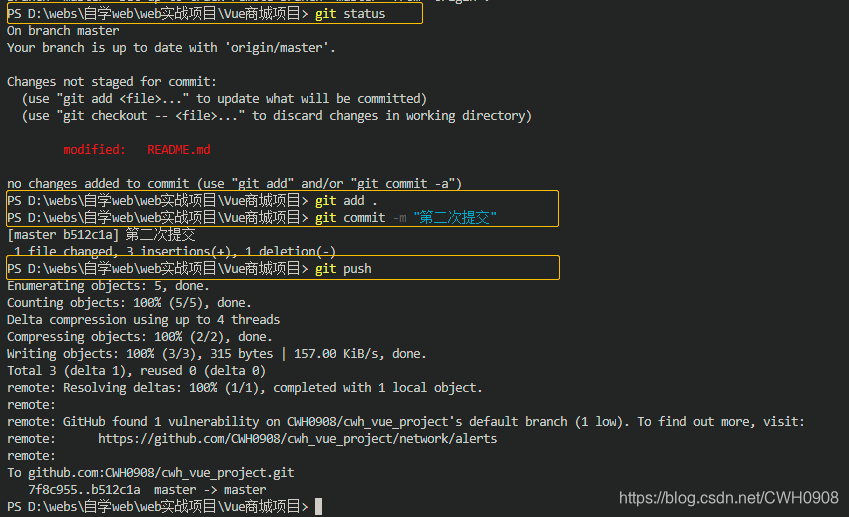
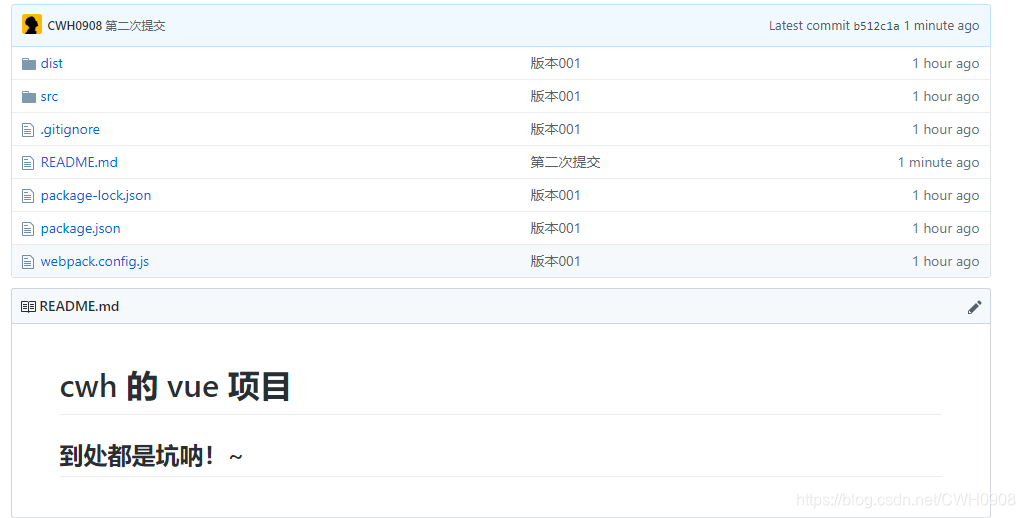
我常用的git操作
配置好 ssh 公钥后,在GitHub上创建新的仓库repository,选择不添加README.md文件,
然后新建好了仓库
在本地项目中,配置好gitignore文件,忽略掉node_module文件
常用指令
git init //初始化本地项目,生成.git文件 git add . // 添加所有文件到本地git目录 git add index.html //添加指定文件到git目录 git status //查看git目录,红色表示未推到本地git文件,绿色表示已推送到本地git文件 git commit -m "第一次推送" //提交git文件 git push // 将文件推入到git仓库,先commit 再 push git remote rm origin //当远程仓库有别的需要删除的文件时,清除掉远程仓库的文件 git pull --rebase origin master //当你push文件到远程仓库失败时,可能是远程仓库新增了数据,需要重新拉一份远程仓库的数据,更新后再次push提交本地数据到远程仓库
END
参考链接:初次安装git配置





 本文详细介绍了如何在VSCode中配置并使用Git进行项目管理,包括安装Git、配置SSH公钥、创建GitHub仓库、提交代码等核心流程。适用于初学者快速上手VSCode结合Git进行高效开发。
本文详细介绍了如何在VSCode中配置并使用Git进行项目管理,包括安装Git、配置SSH公钥、创建GitHub仓库、提交代码等核心流程。适用于初学者快速上手VSCode结合Git进行高效开发。
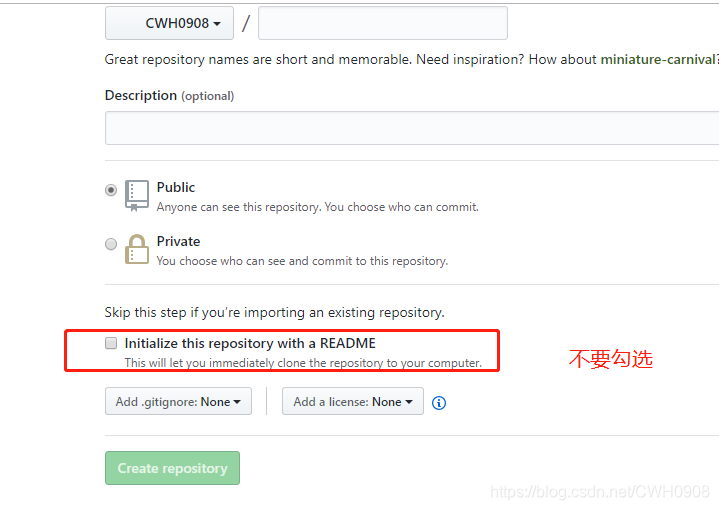
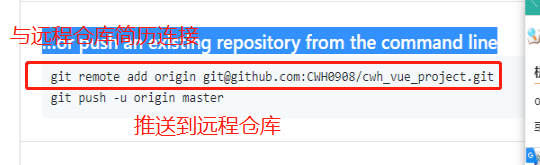
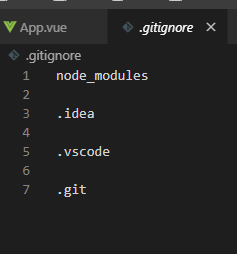
















 751
751

 被折叠的 条评论
为什么被折叠?
被折叠的 条评论
为什么被折叠?








